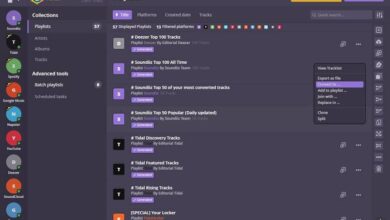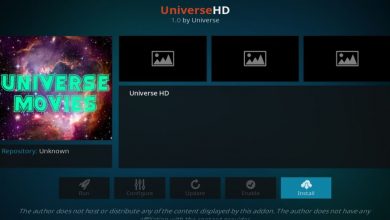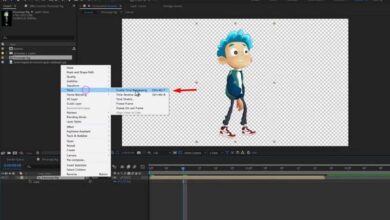Activez la recherche intelligente dans PowerPoint pour améliorer vos présentations
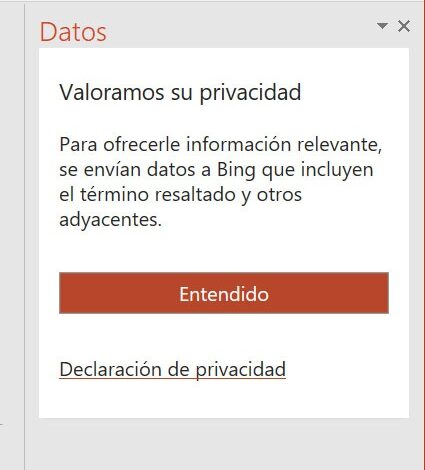
À certaines occasions, les présentations multimédias que nous concevons dans le programme PowerPoint qui s’intègre à Office peuvent ne pas être importantes. Il peut s’agir de projets personnels que nous réalisons à titre de test ou pour notre propre usage.
Cependant, à d’autres occasions, ces emplois peuvent faire une grande différence, soit sur le plan professionnel, soit dans le milieu éducatif . Quoi qu’il en soit, il ne fait aucun doute que cette proposition de Microsoft nous offre toutes les fonctionnalités nécessaires. Grâce aux fonctionnalités apportées au fil des années à cet outil, PowerPoint est devenu une référence dans son secteur.
Ainsi, dans le cas où nous réalisons un projet d’une certaine importance dans PowerPoint ou qui va être exposé publiquement, nous devons savoir comment l’utiliser. Nous vous disons cela parce que le programme en tant que tel nous offre un grand nombre de fonctions et de types de contenu, comme vous le savez sûrement. Mais bien sûr, cela peut être un énorme avantage si nous les utilisons bien, et pas tant au cas où nous ferions des erreurs dans leur mise en œuvre.
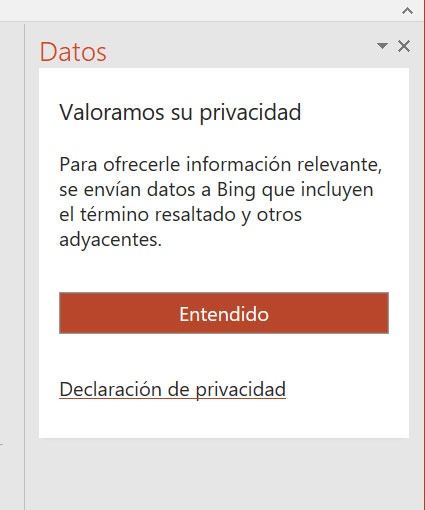
Il est vrai que l’outil lui-même essaie de nous faciliter au maximum les choses, mais nous devons aussi faire notre part. Par exemple, nous ne devons pas faire d’erreur dans les textes, ni dans l’orthographe ni dans la forme, car ceux-ci seront trop vus. En fait, c’est l’une des tâches principales de ces présentations , attirer l’attention du public.
Prenez soin du contenu de vos présentations PowerPoint
C’est pourquoi, dans ces lignes, nous allons parler d’un outil intégré utile qui nous aidera à éviter les erreurs dans les présentations multimédias que nous générons. C’est la fonction appelée Smart Search qui nous aidera à ajouter des informations intéressantes ainsi que des informations correctes.
Lorsque nous avons des doutes sur quelque chose que nous écrivons, que ce soit à cause de la grammaire ou du contenu lui-même, nous utilisons souvent le navigateur pour effectuer une recherche. Eh bien, il est intéressant de savoir que c’est une fonction que PowerPoint lui-même nous offre également. Afin de tirer le meilleur parti de cette fonctionnalité de recherche intelligente, la première chose à faire est de commencer par la mise en page des composants de la présentation.
Ainsi, lorsque nous avons des doutes sur un contenu textuel que nous saisissons, nous devons aller dans l’option de menu «Révision». Sur le côté gauche de l’interface, nous trouverons un bouton qui nous donnera accès à la fonction «Smart Search» susmentionnée. Il est à noter que la première fois que nous l’utilisons, il demandera notre autorisation, car pour tout cela, son propre contenu sera envoyé au moteur de recherche Bing .
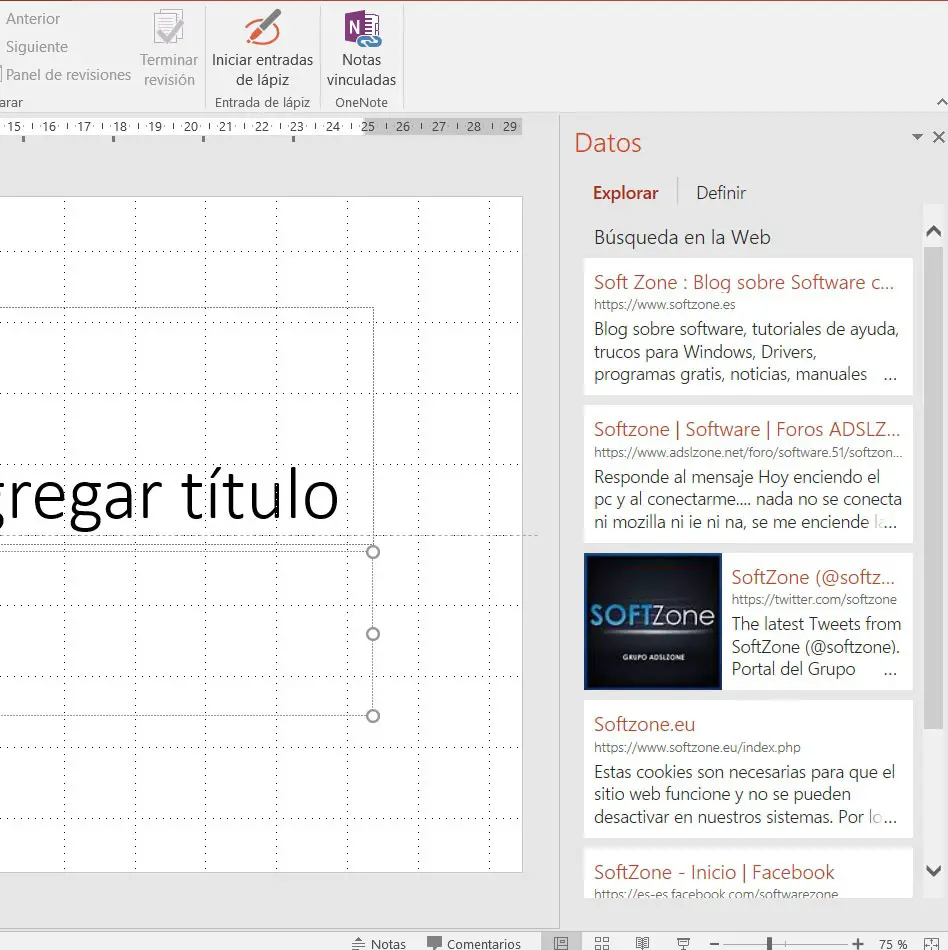
Une fois que nous aurons accepté l’intégration de cet élément Internet dans le programme, nous n’aurons plus qu’à marquer le texte sur lequel nous avons des doutes ou que nous voulons en savoir plus. Après l’avoir marqué, nous cliquons sur le bouton de fonction pour que les résultats correspondant à la requête apparaissent dans le panneau de droite . Il est évident que tout cela nous aidera lorsqu’il s’agira de corroborer les données que nous allons inclure ou d’élargir les informations . De plus, nous effectuons cela directement à partir du programme multimédia lui-même .